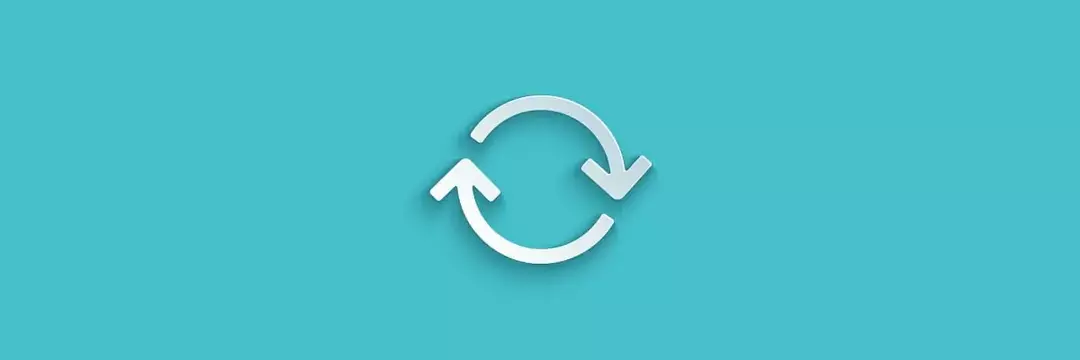- Ha az Instagram alkalmazás nem működik a Windows 10 rendszeren, nézzünk meg négy gyors módszert a javításra.
- Ide tartozik a hibaelhárító futtatása és az Instagram alkalmazás gyári értékekre történő visszaállítása.
- Az alábbihoz hasonló hasznos útmutatókért ne habozzon felkeresni ezt Instagram szakasz.
- A mi Webalkalmazások hibaelhárító központ segít könnyedén megoldani a hasonló problémákat, ezért nézze meg közelebbről.

Ez a szoftver kijavítja a gyakori számítógépes hibákat, megvédi Önt a fájlvesztésektől, a rosszindulatú programoktól, a hardverhibáktól és optimalizálja a számítógépet a maximális teljesítmény érdekében. Javítsa ki a PC-problémákat és távolítsa el a vírusokat most 3 egyszerű lépésben:
- Töltse le a Restoro PC-javító eszközt amely a szabadalmaztatott technológiákkal érkezik (szabadalom elérhető itt).
- Kattintson a gombra Indítsa el a szkennelést hogy megtalálja azokat a Windows problémákat, amelyek PC problémákat okozhatnak.
- Kattintson a gombra Mindet megjavít a számítógép biztonságát és teljesítményét érintő problémák kijavításához
- A Restorót letöltötte 0 olvasók ebben a hónapban.
Instagram vitathatatlanul a legnagyobb közösségi médiaplatform a fotómegosztásra. A probléma az, hogy többnyire a mobil felhasználókra irányul, és a PC-s alternatívák meglehetősen lehengerlőek.
Különösen a Windows 10 UWP verziója, amely a bevezetése óta számos rossz optimalizálási jelet mutat.
Hogy még rosszabb legyen a helyzet, a Windows 10 Az Instagram alkalmazás néhány felhasználó számára egyáltalán nem működik. Szóval biztosítottunk neked néhányat hibaelhárítás alábbi tippeket.
Ha az Instagram alkalmazás nem működik az Ön számára, nyugodtan ellenőrizze őket.
Hogyan tudom elérni, hogy az Instagram alkalmazás működjön a Windows 10 rendszeren?
- Futtassa a hibaelhárítót
- Telepítse újra az alkalmazást
- Állítsa vissza az Instagram alkalmazást a gyári értékekre
- Próbáljon meg egy alternatívát
1. Futtassa a hibaelhárítót
- nyomja meg Windows billentyű + Ibillentyűparancs a Beállítások megnyitásához.
- Választ Frissítés és biztonság.

- Válassza a lehetőséget Hibaelhárítás a bal oldali ablaktábláról.
- Bontsa ki a Microsoft Store alkalmazások hibakereső.
- Kattintson a gombra Futtassa a hibaelhárítót.

Kezdjük a beépített Windows Store alkalmazások hibaelhárítójának alkalmazásával. Az eszköznek ellenőriznie kell az integrációs problémákat, és esetleg meg kell oldania azokat.
A reményeket azonban ne tartsátok nagynak, mivel az Instagram alkalmazás rossz varázslattal rendelkezik a Windows 10 bevezetése óta.
Másrészt nem kerül önnek kipróbálni és megkeresni önmagát. Kövesse a fenti lépéseket a hibaelhárító futtatásához.
Ha problémái adódnak a Beállítás alkalmazás megnyitásával, tekintse át ezt a cikket a probléma megoldásához.
2. Telepítse újra az alkalmazást
- Nyissa meg a Start gombot, és keresse meg Instagram az alkalmazáslista alatt.
- Kattintson a jobb gombbal a gombra Instagram és távolítsa el.
- Indítsa újra a számítógépet.
- Nyissa meg a Microsoft Store és telepítse Instagram újra.

Ha az előző lépés elmaradt, próbáljuk meg az újratelepítést. Az Instagram újratelepítésének nincs hátránya, és minden bizonnyal segíthet, ha problémák merülnek fel.
Nem tudjuk biztosan megmondani, hogy az Instagram alkalmazás jelenlegi verziója a probléma, vagy ez egy olyan probléma, amely állandóan jelen van az alkalmazásban.
Látszólag ez a jelenleg használt Windows 10 verziótól függhet, ezért mindenképpen tartsa naprakészen a rendszerét.
Ne feledje, hogy az Instagram-ot teljesen eltávolíthatja a számítógépről egy gyors eltávolító szoftver eszköz, például a Revo Uninstaller.
A fent leírt szokásos eljárással ellentétben ez az eszköz megkeresi a maradványokat, sőt a rendszerváltozások és a Naplók adatbázisának valós idejű nyomon követését is magában foglalja.
Ha még mindig nem vagy meggyőződve róla, valószínű, hogy az ingyenes letöltési lehetőség segít meggondolni magát.

Revo Uninstaller
Ha az Instagram nem hajlandó működni, akkor távolítsa el a Revo Uninstaller programmal. Ez az eszköz azonosítja az összes fennmaradó fájlt.
Látogasson el a weboldalra
3. Állítsa vissza az Instagram alkalmazást a gyári értékekre
- Nyisd ki Beállítások.
- Választ Alkalmazások.

- Válassza az Instagram lehetőséget a Alkalmazások és szolgáltatások szakasz és nyissa meg Haladó beállítások.

- Görgessen lefelé, és kattintson Visszaállítás.

Egy másik életképes lehetőség az alkalmazás visszaállítása az alapértelmezett értékekre, és a semmiből indul. Ez a művelet törli az összes gyorsítótárazott adatot, és lehetővé teszi, hogy tiszta lappal kezdje.
Lehet, hogy kéznél van egy hiba, és ennek orvosolnia kell. Újra be kell jelentkeznie, de ez nem éppen nagy erőfeszítés a kezdéshez.
Sőt, mivel online szolgáltatásról beszélünk, ezalatt semmit sem veszít. A fenti lépésekkel állítsa vissza az Instagram alkalmazást a gyári értékekre.
4. Próbáljon meg egy alternatívát

- Nyissa meg a böngészőt, és navigáljon az Instagram oldalra. Bejelentkezés.
- Kattintson a jobb gombbal az üres területre, és válassza a lehetőséget Ellenőrizze a kontextuális menüből.
- Amikor megjelenik a fejlesztői ablak, kattintson a gombra Tabletta / okostelefon ikon.
- Ne felejtsd el letiltani az adblockert, és ennyi.
Végül van egy alternatíva, amelyet kipróbálhat az alkalmazás PC-böngészőben történő használatához. Most már tisztában vagyunk azzal, hogy a webalapú alkalmazás meglehetősen korlátozó az Android / iOS alkalmazásokhoz képest.
De van egy módja annak, hogy szimuláljon egy okostelefont vagy táblagépet a böngészőjében, és így megszerezze a mobilalkalmazás teljes funkcionalitását a számítógépén.
Minden böngészőben megtehető, beleértve Él. Az egyetlen dolog, amire szüksége van, az a fejlesztői opciók menü. Használja a fenti lépéseket Króm.
Ezzel elmondva befejezhetjük ezt a cikket. Ha bármilyen kérdése vagy javaslata van, nyugodtan mondja el nekünk az alábbi megjegyzések részben.
 Még mindig vannak problémái?Javítsa ki őket ezzel az eszközzel:
Még mindig vannak problémái?Javítsa ki őket ezzel az eszközzel:
- Töltse le ezt a PC-javító eszközt Nagyszerűnek értékelte a TrustPilot.com oldalon (a letöltés ezen az oldalon kezdődik).
- Kattintson a gombra Indítsa el a szkennelést hogy megtalálja azokat a Windows problémákat, amelyek PC problémákat okozhatnak.
- Kattintson a gombra Mindet megjavít hogy megoldja a szabadalmaztatott technológiákkal kapcsolatos problémákat (Exkluzív kedvezmény olvasóinknak).
A Restorót letöltötte 0 olvasók ebben a hónapban.
Gyakran Ismételt Kérdések
Az integrációs kérdések ebben az esetben gyakran a tettesek. A probléma megoldása érdekében megteheti az összes lépést útmutató a nem működő Instagram alkalmazás kijavítására.
A készülék újraindítása és a hálózati kapcsolat hibaelhárítása két gyors megoldás. Ha hasonló javításokat szeretne alkalmazni, nézze meg ezt cikk az ismeretlen hálózati hiba megoldásáról az Instagram-on.
Nyissa meg a Bolt alkalmazásban kattintson a jobb felső sarokban található ellipszisre, majd Letöltések és frissítések. Egy frissített alkalmazással most élvezheti a legjobb Instagram-alkalmazások a Windows 10-hez is.
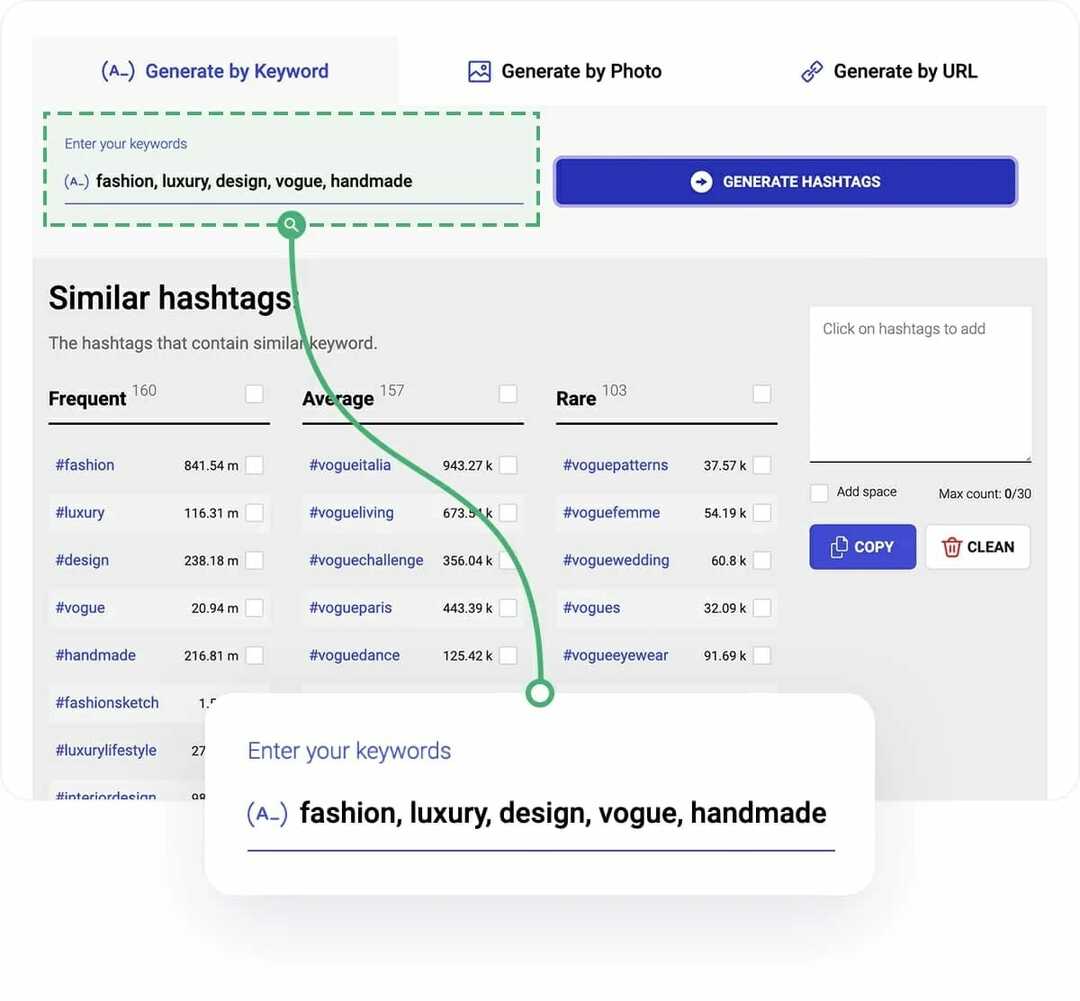
![Hogyan ellenőrizhetjük a valódi / hamis követőket az Instagram-on [Teljes útmutató]](/f/19d650f323ede55bce3ccabdc9d28986.jpg?width=300&height=460)